Kaip atlikti minkštą ir kietą atkūrimą iPod Shuffle
Šiame vadove parodome, kaip atlikti minkštą arba kietą atkūrimą Apple iPod Shuffle.
Naudodamiesi Apple iTunes, turite neribotą prieigą atsisiųsti anksčiau pirkta muziką, filmus, knygas, televizijos laidas ir audioknygas bet kada, kai norite. Tai yra patogu, jei praradote savo failus kietajame diske arba norite lengvai atsisiųsti turinį į naują prietaisą. Skaitykite toliau, kad sužinotumėte geriausius triukus.
Apple pirkimo istorija arba iTunes pirkimo istorija susieja įsigytą turinį iš Apple Store su jūsų Apple ID. Jūs galite prarasti jau atsisiųstą muziką, knygas ar filmus iš Apple serverių, tačiau jie vis tiek yra susieti su jūsų Apple ID. Jei vis dar esate viduje atsisiuntimo ribų tam tikrų autorizuotų įrenginių, galite vėl atsisiųsti turinį iš Apple nemokamai.
Tačiau procesas atsisiųsti anksčiau įsigytus iTunes pirkinius skiriasi nuo įrenginio iki įrenginio. Todėl pateikiu jums išsamią instrukciją, kurioje rasite visus metodus, kaip atsisiųsti anksčiau įsigytus daiktus iš iTunes daugelyje palaikomų įrenginių, įskaitant Windows ir Android. Pradėkime!
Turinys
Kaip atsisiųsti įsigytą muziką, filmus, televizijos laidas ir knygas iš Apple
Yra keletas būdų atsisiųsti anksčiau įsigytą turinį iš iTunes, Apple TV, Apple Books ir kt. Metodas keičiasi priklausomai nuo naudojamo įrenginio. Daugiausiai, tokio turinio atsisiuntimas Apple įrenginiuose, tokiuose kaip MacBook, iMac, iPad, iPhone, iPod ir kt., yra neįtikėtinai lengvas, palyginti su ne-Apple įrenginiais, tokiais kaip Windows ir Android. Žemiau rasite žingsnius, kuriuos galite sekti visiems įrenginiams ir programoms:
Atsisiųsti Apple arba iTunes turinį „Windows 11“ PC
„Windows 11“ arba 10 PC ar macOS Mojave ar ankstesniuose įrenginiuose turite įdiegti iTunes programą, kad galėtumėte pasiekti įsigytą turinį iš Apple iTunes. Be to, turite užsiregistruoti į iTunes naudodami teisingą Apple ID, nuo kurio pirkote muziką, televizijos laidas, knygas ir kt. Kai prisijungiate su teisingu Apple ID prie iTunes, sekite šiuos veiksmus:
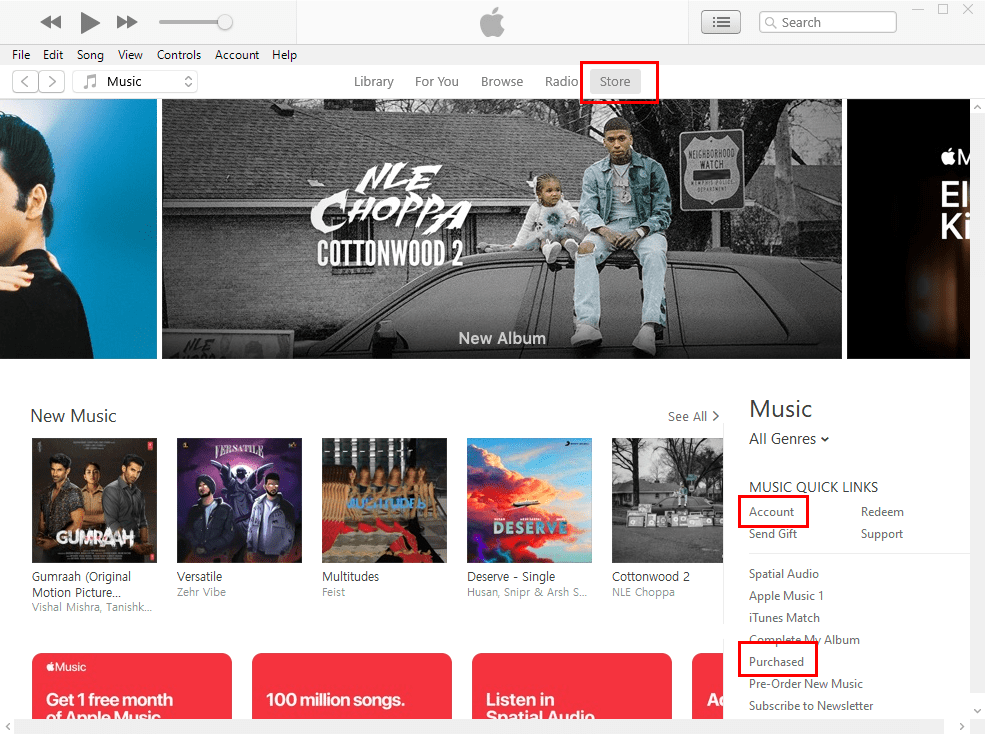

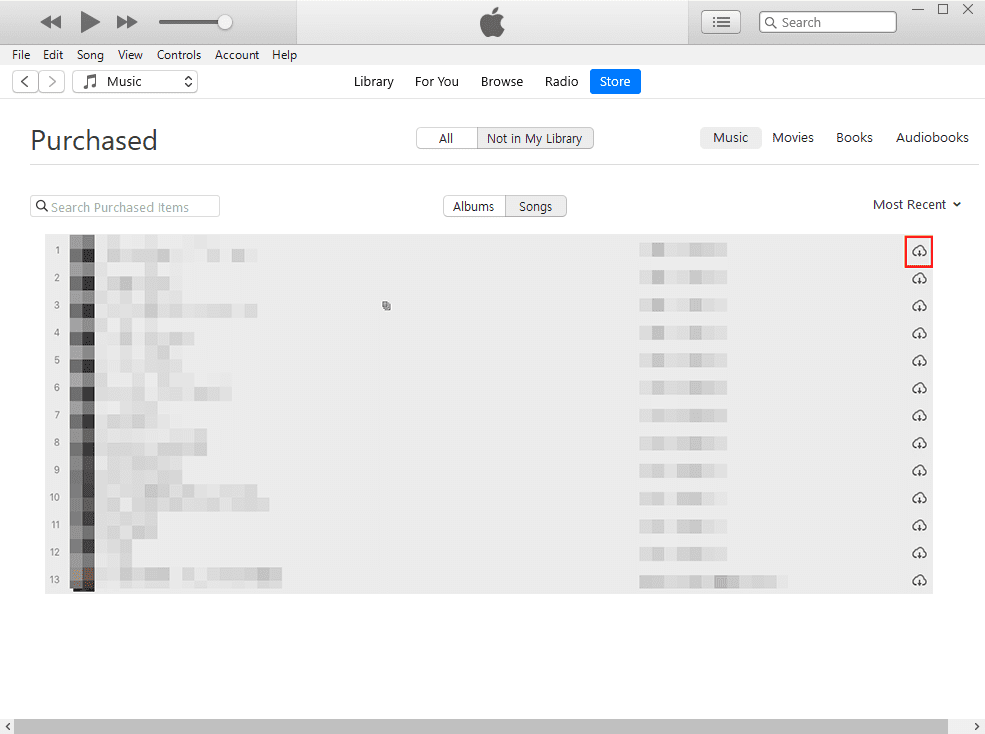
Taip pat skaitykite: iTunes: Kaip ištaisyti iPhone arba iPad, neatpažįstamas „Windows 11“
Atsisiųsti iTunes muziką ir filmus su iPhone ir iPad
Tarkime, nusipirkote naują iPhone ir susiejote jį su esamu Apple ID. Dabar žinote, kad taip pat nusipirkote kelias šimtus dainų naudodami savo Apple ID. Jei norite gauti šias dainas savo naujame iPhone, vykdykite šias instrukcijas:
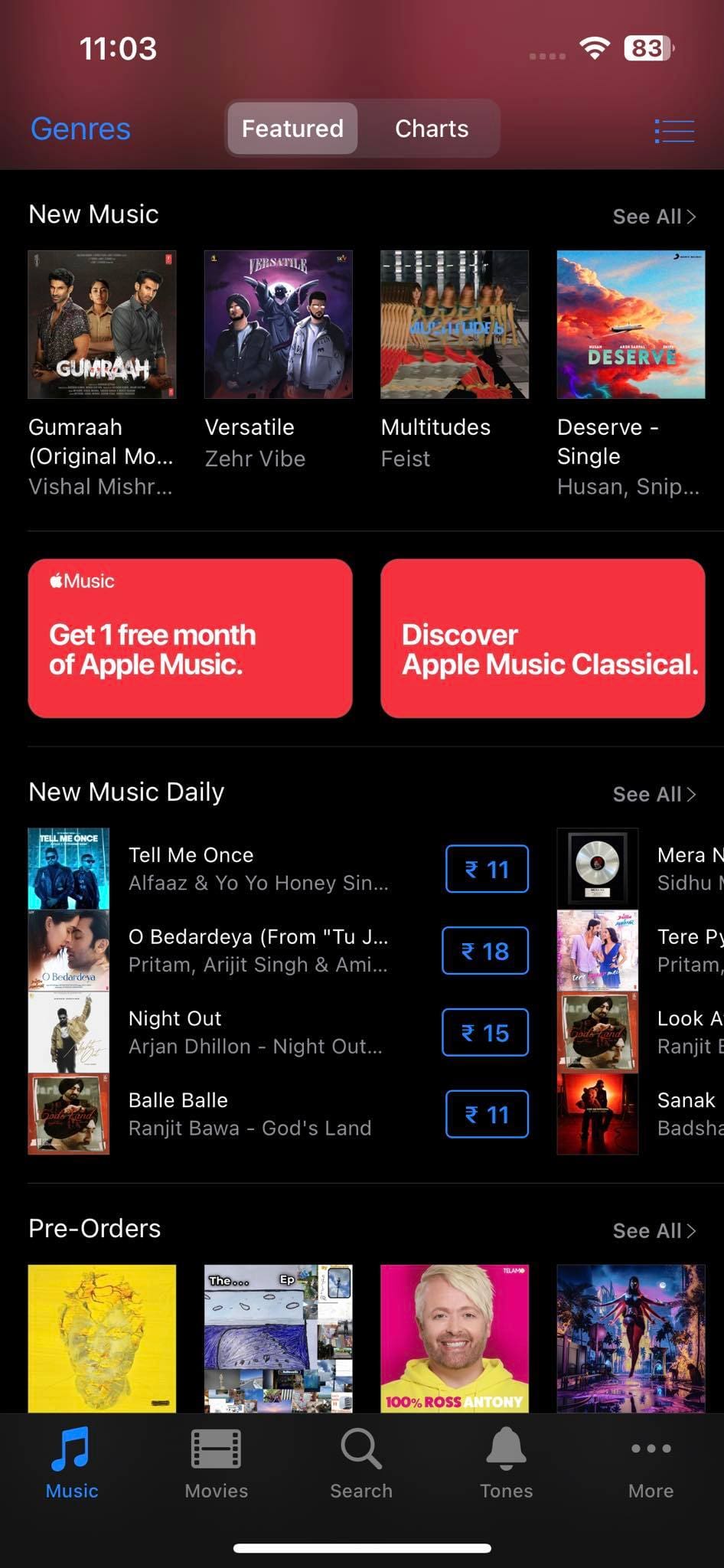
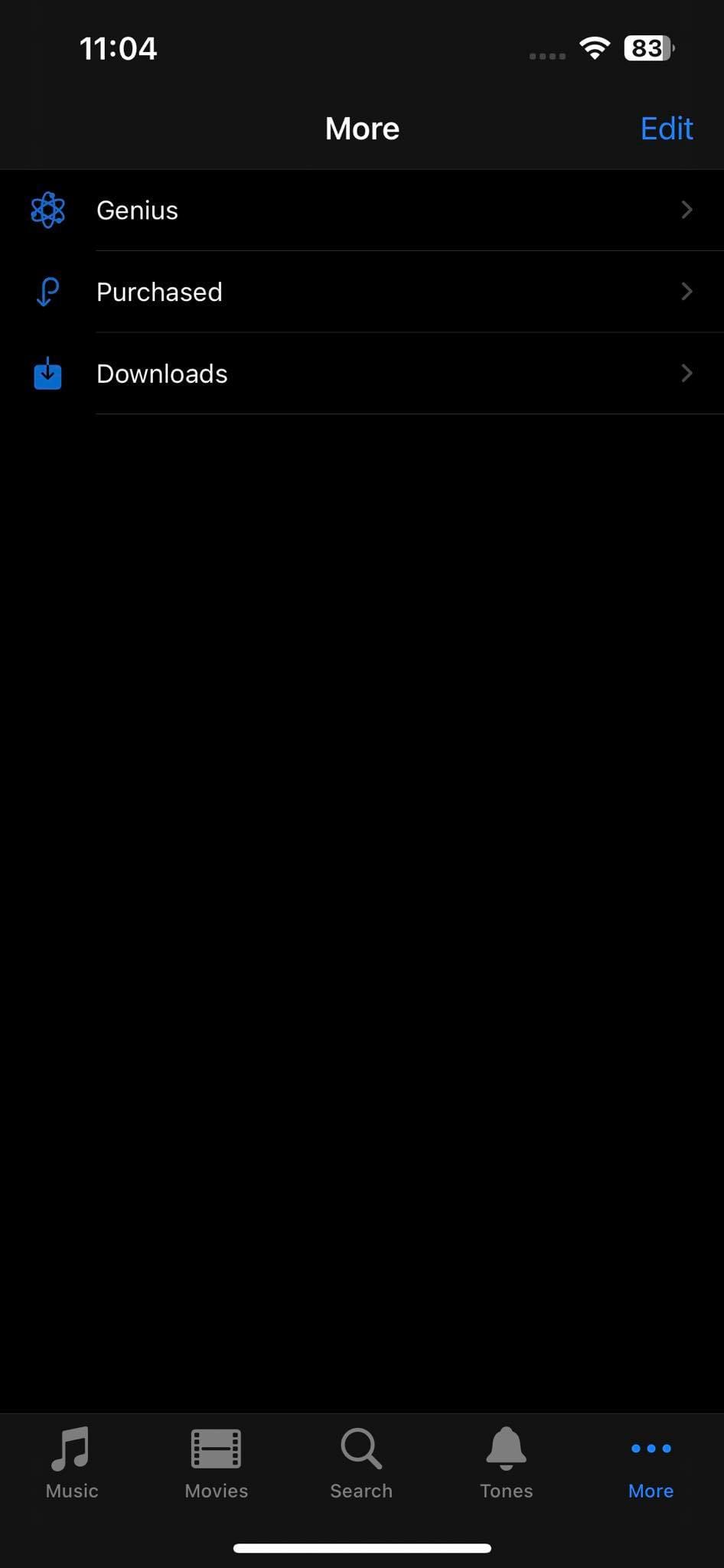
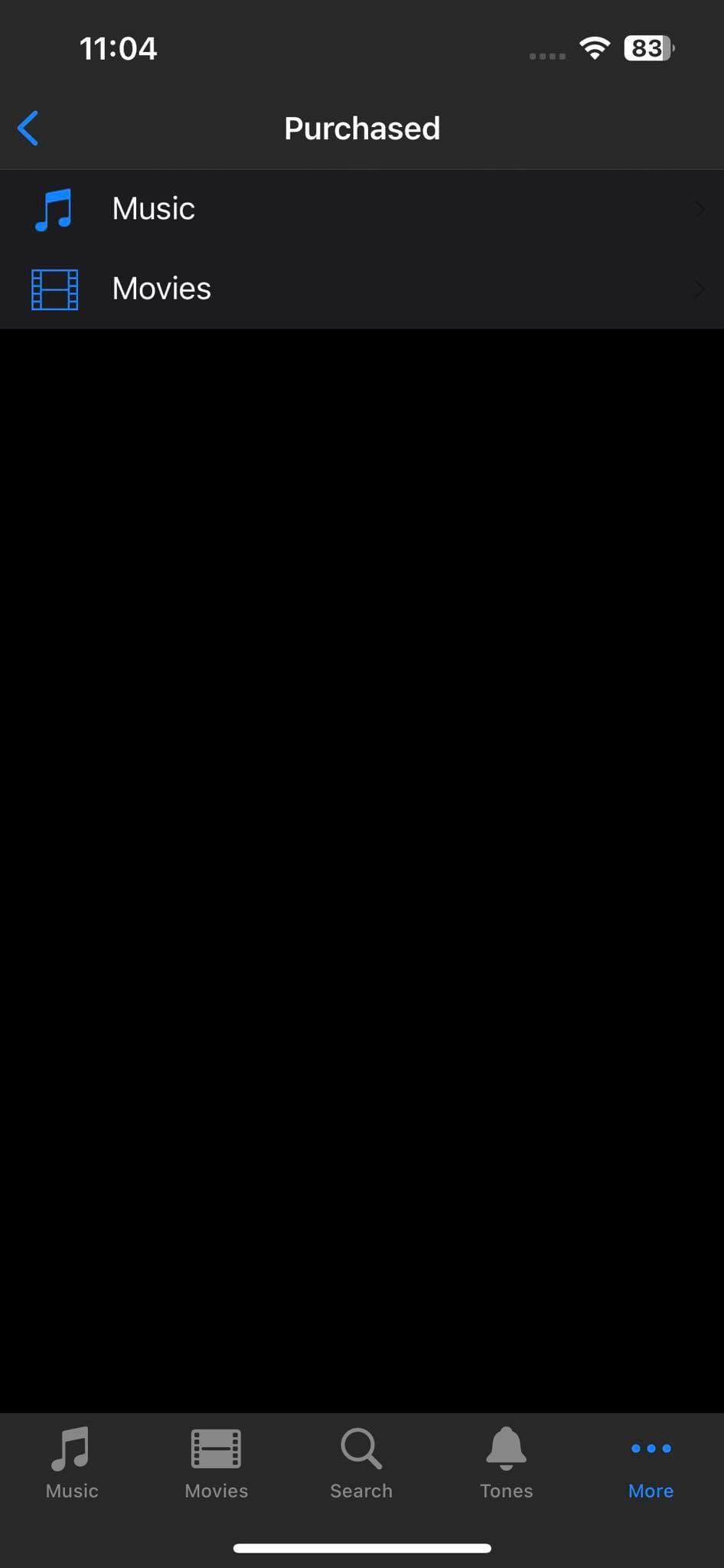
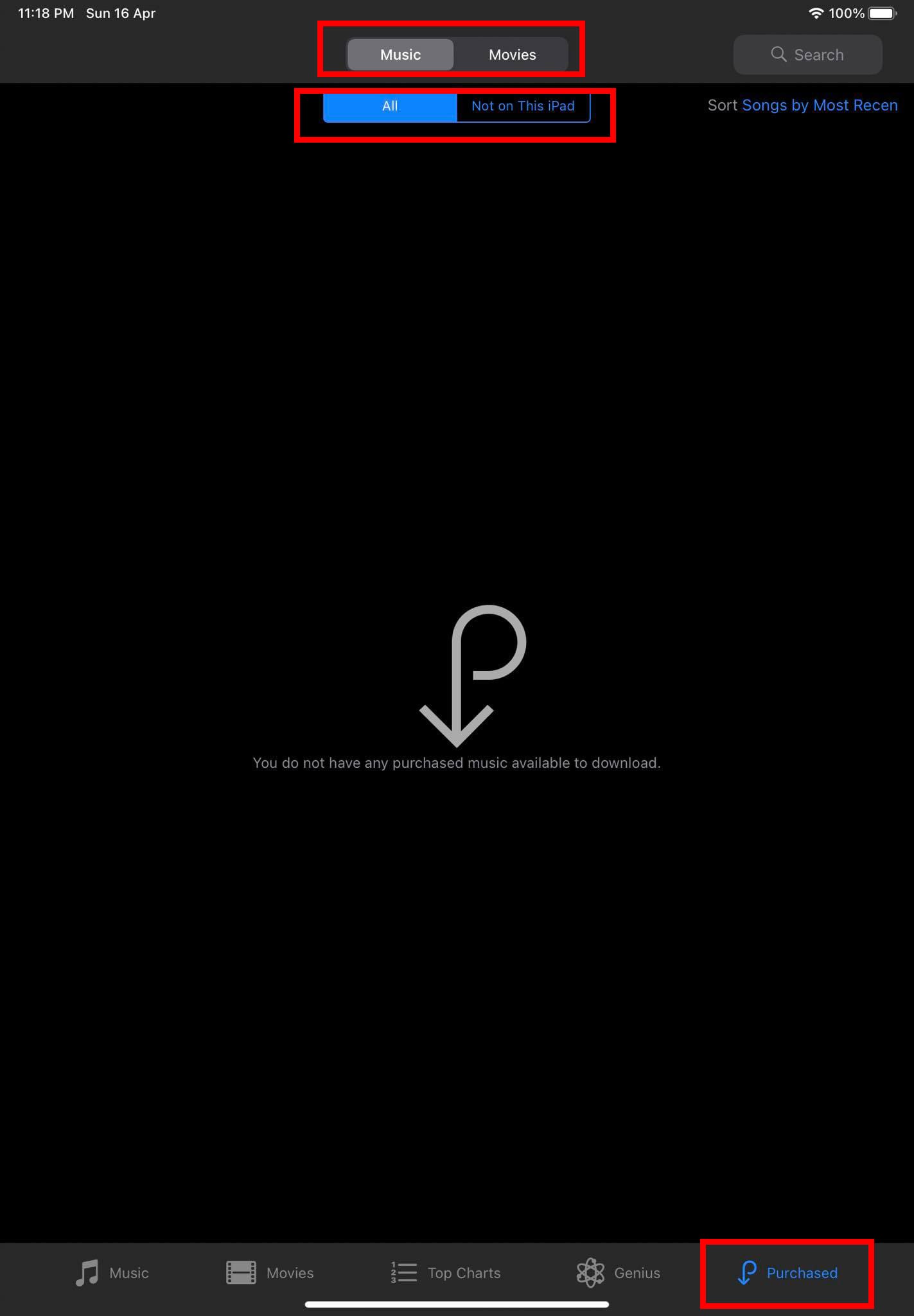
Atsisiųsti iTunes knygas, audioknygas ir podcastus su iPhone ir iPad
Dėl kitu įsigyto turinio iš iTunes, pavyzdžiui, knygų, audioknygų ir podcastų, turite pasiekti specialias programas, tokias kaip Apple Books ir Apple Podcasts programėlė. Štai kaip tai padaryti:
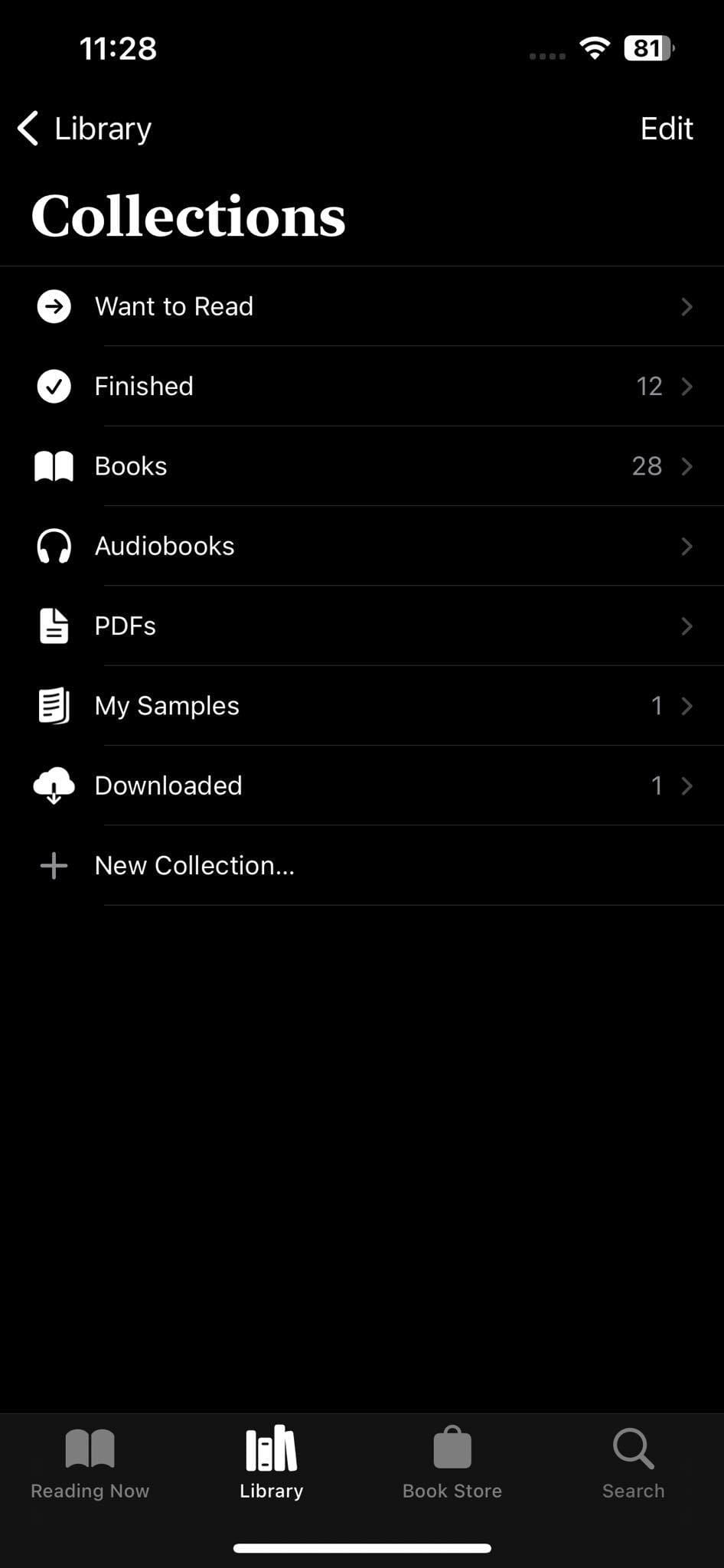
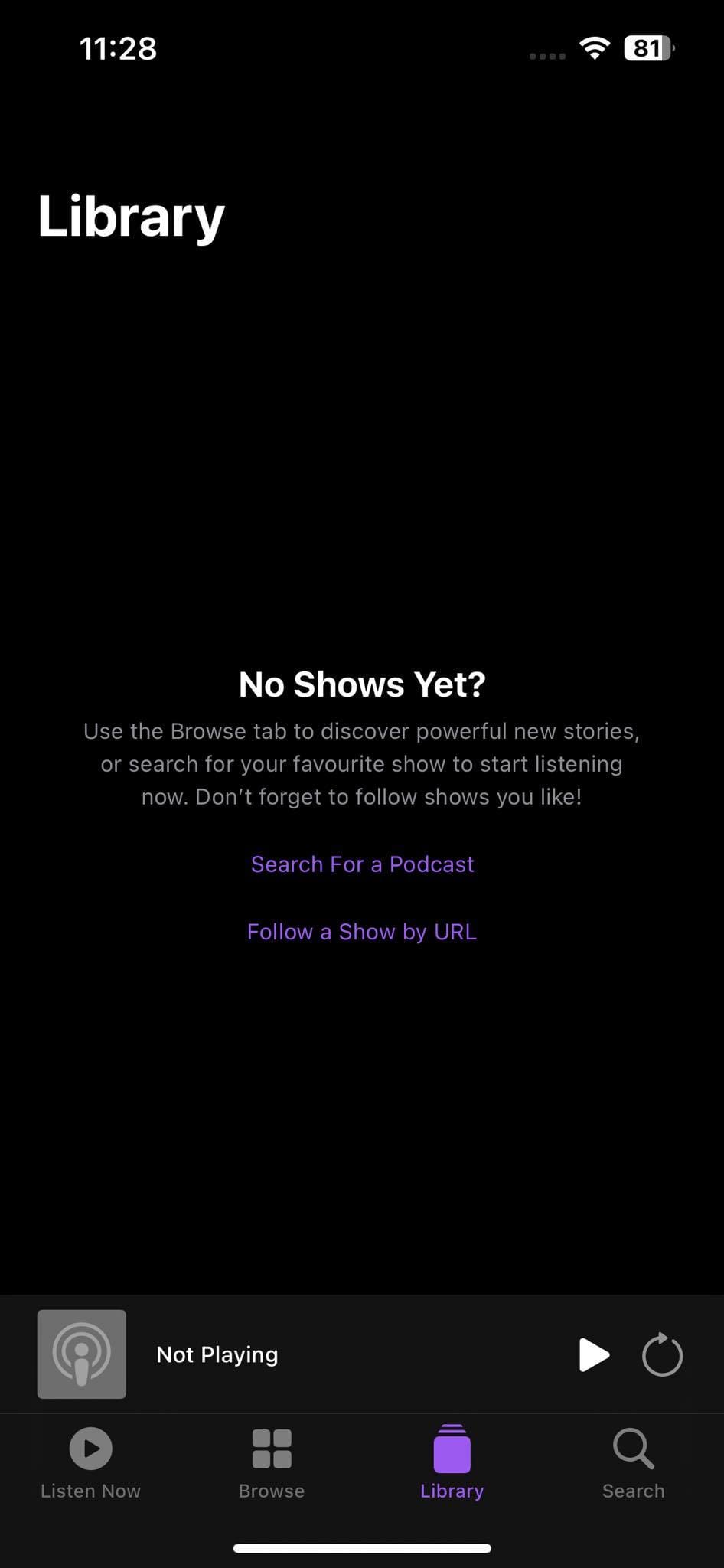
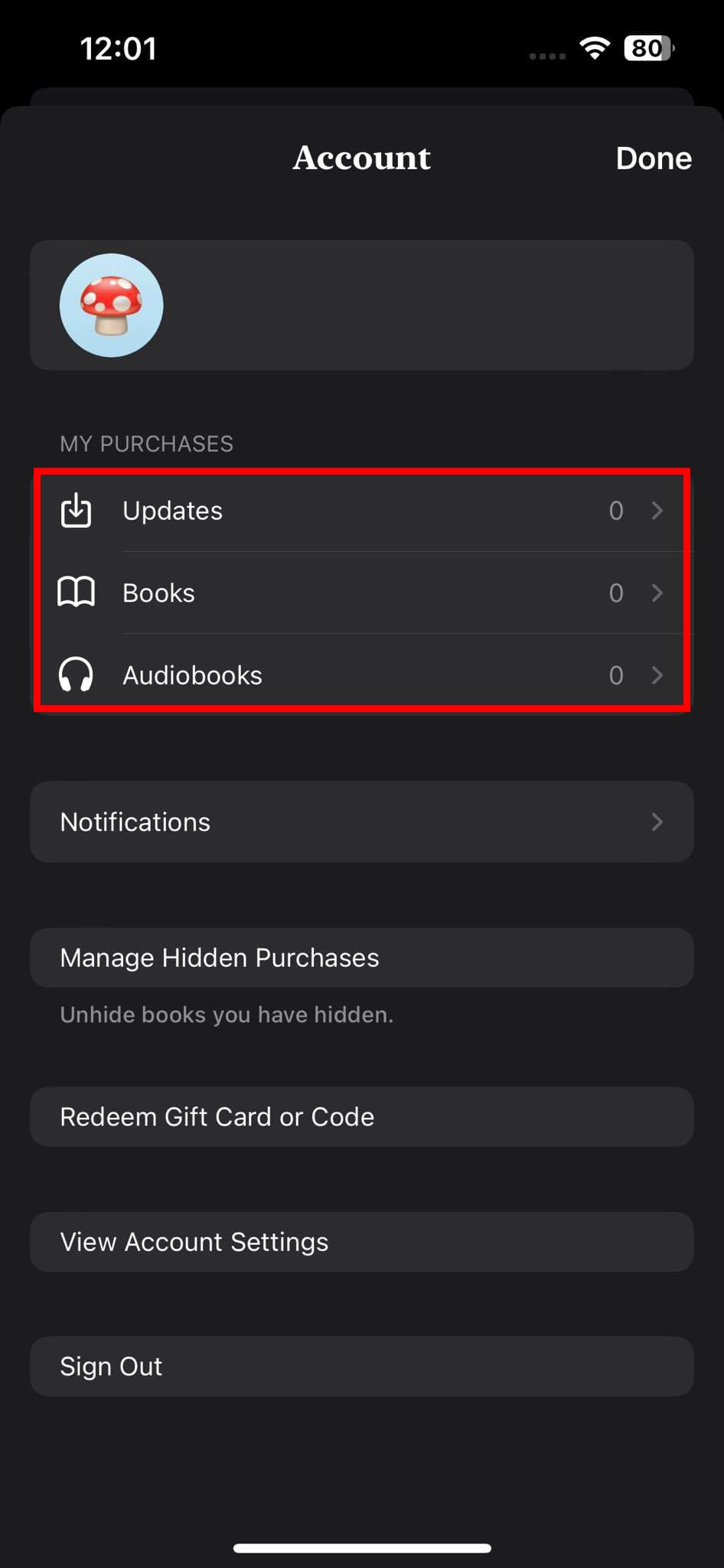
Prieiga prie įsigyto turinio iš iTunes iPad yra šiek tiek kitokia nei iPhone. Štai kaip:
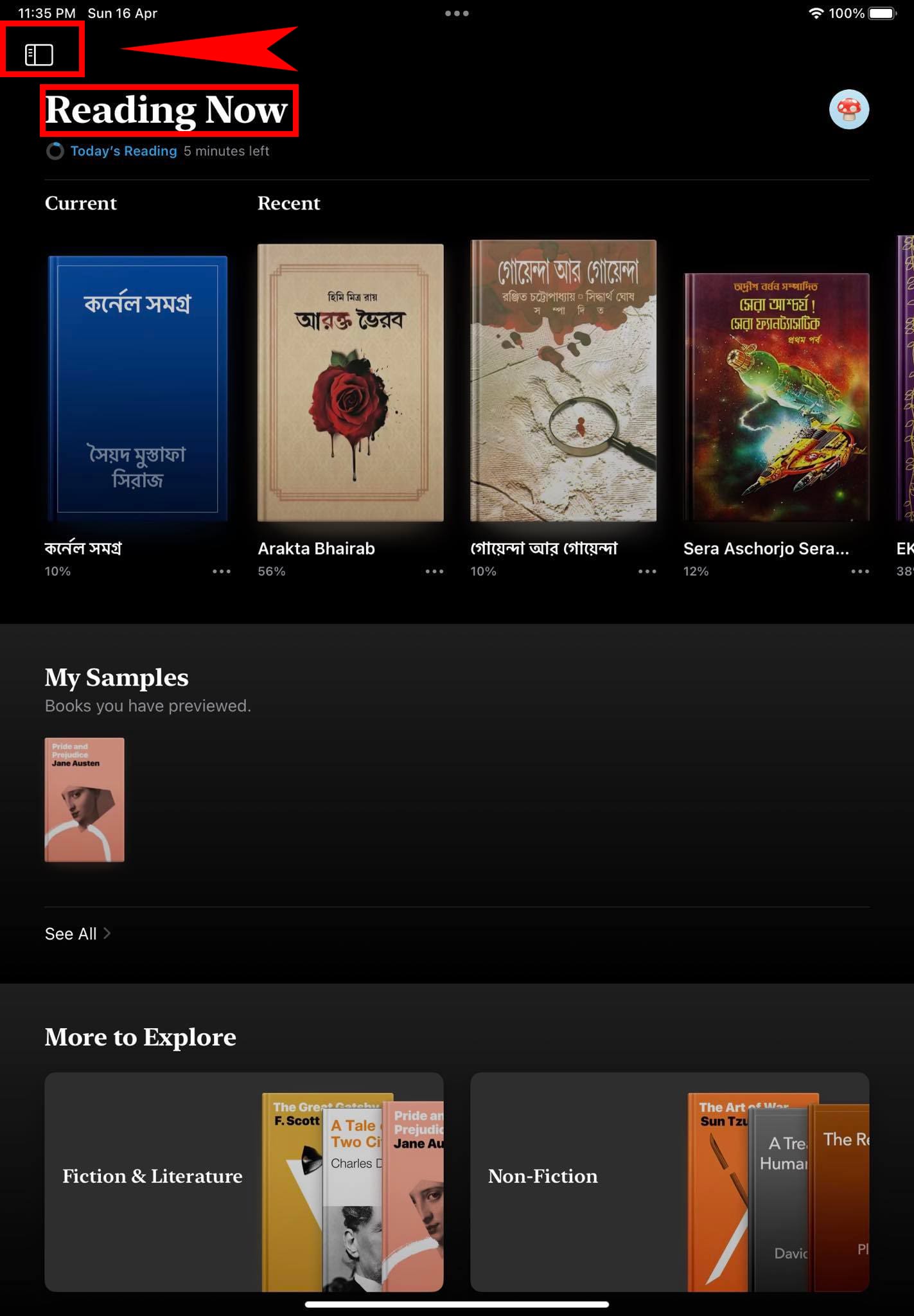
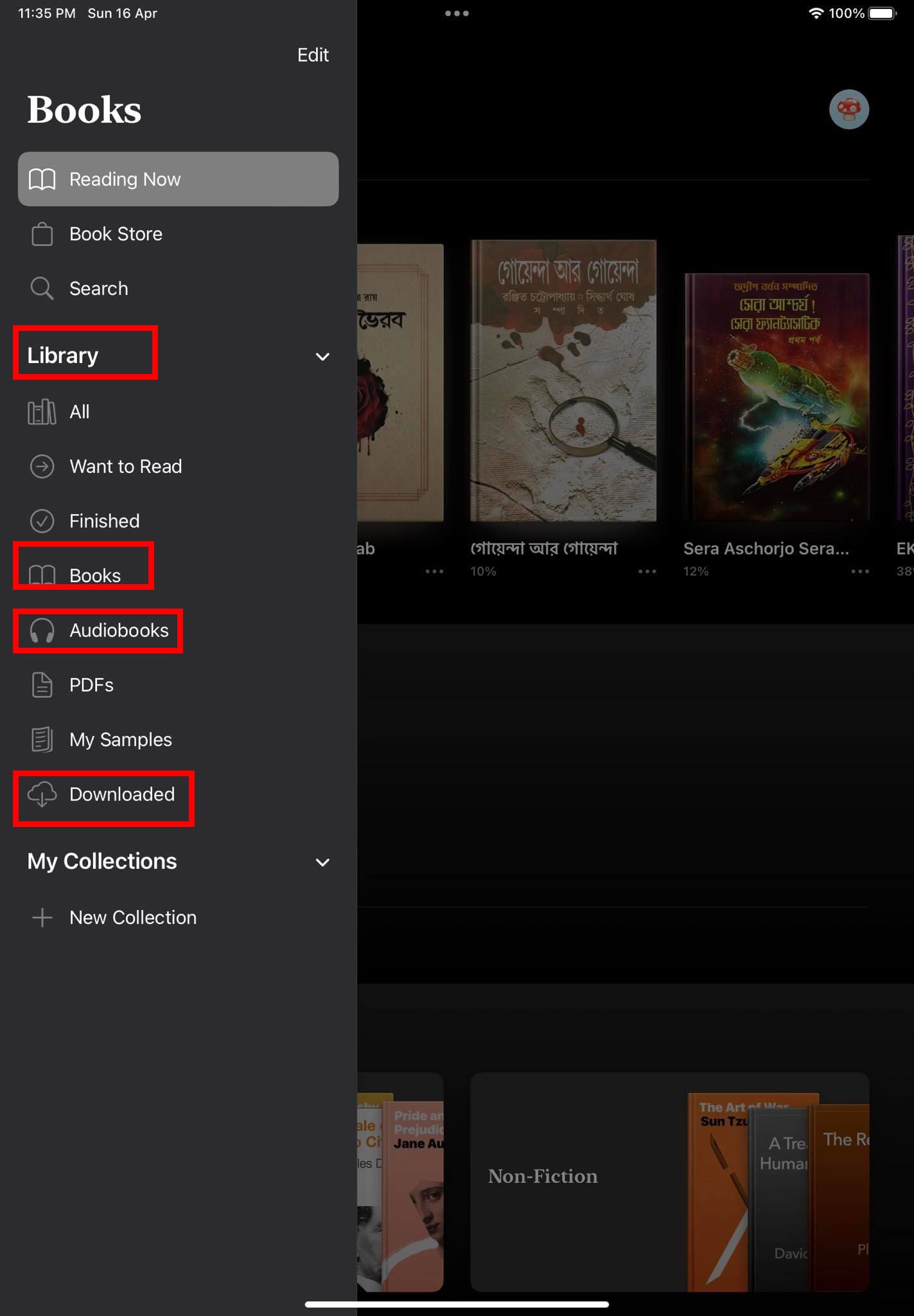
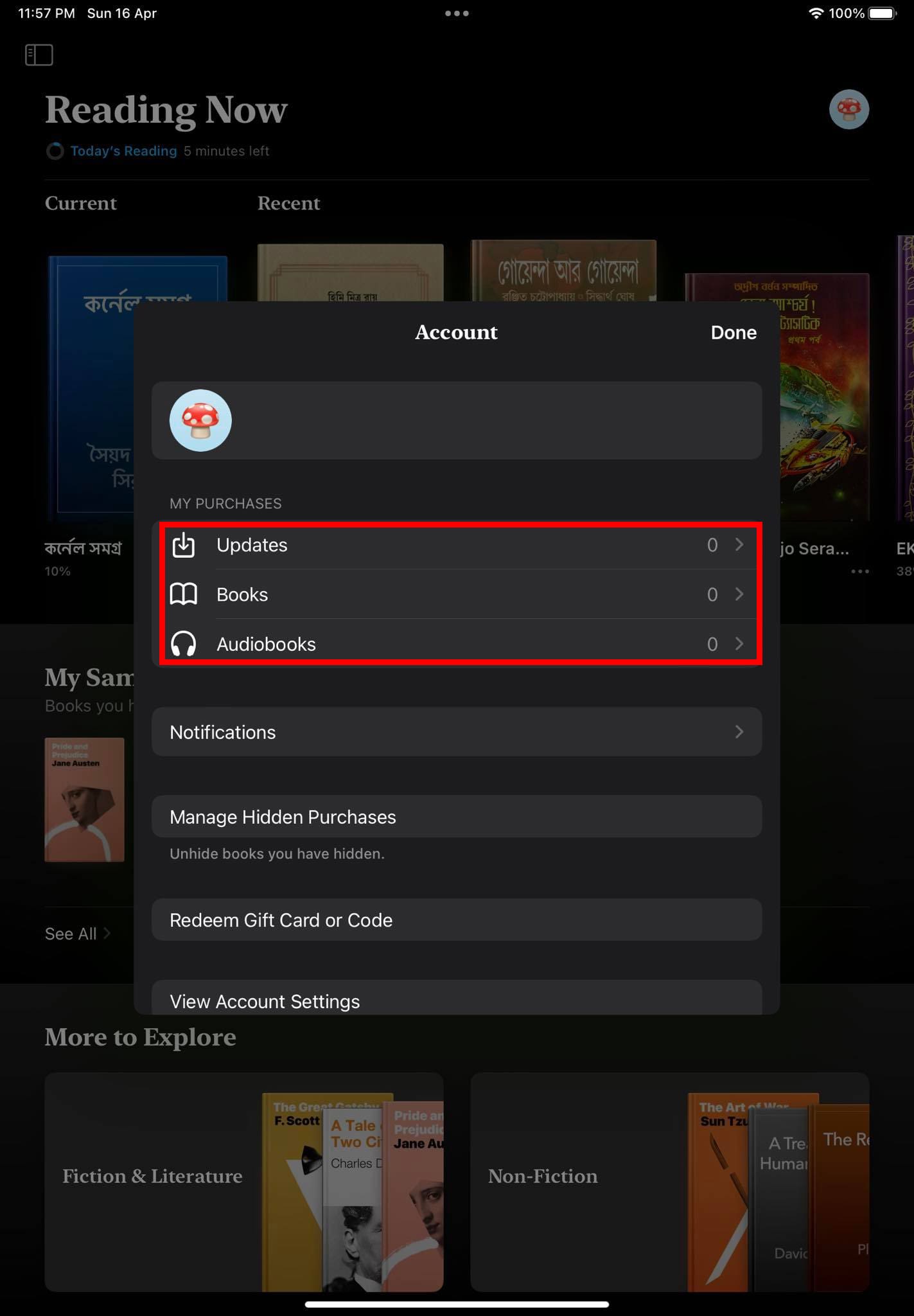
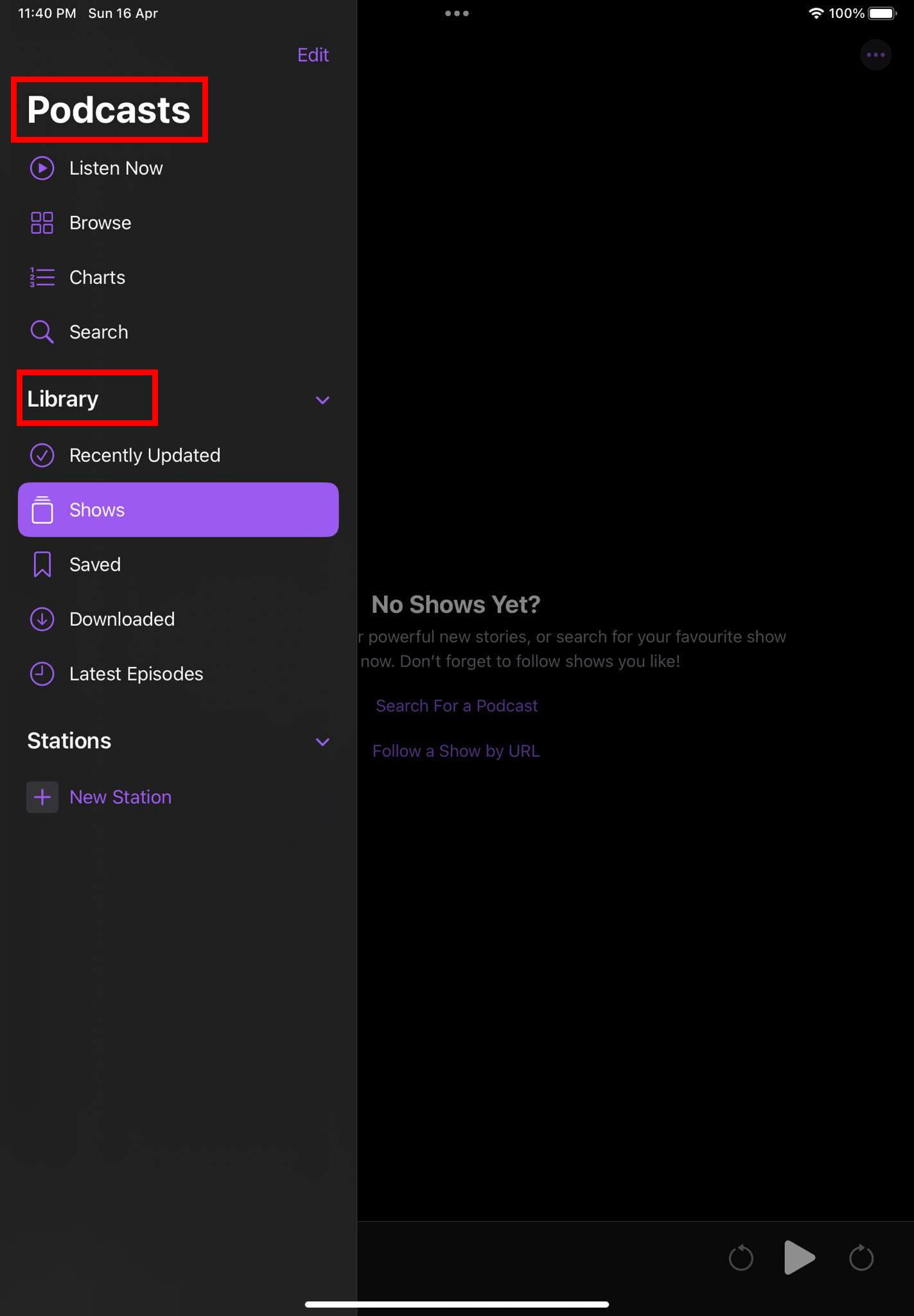
Atsisiųsti Apple arba iTunes turinį „macOS”
„Mac” įrenginyje, kuriame veikia „macOS Catalina” arba vėlesnės versijos, jums nereikia naudoti „iTunes Store” programėlės. Jei sujungėte „Mac” su ta pačia Apple ID, iš kurios įsigijote knygas, filmus, muziką ir kt., tuomet turite naudoti atitinkamas „Apple” natyviąsias programas. Štai kaip tai atlikti:
Apple Music programėlė Mac
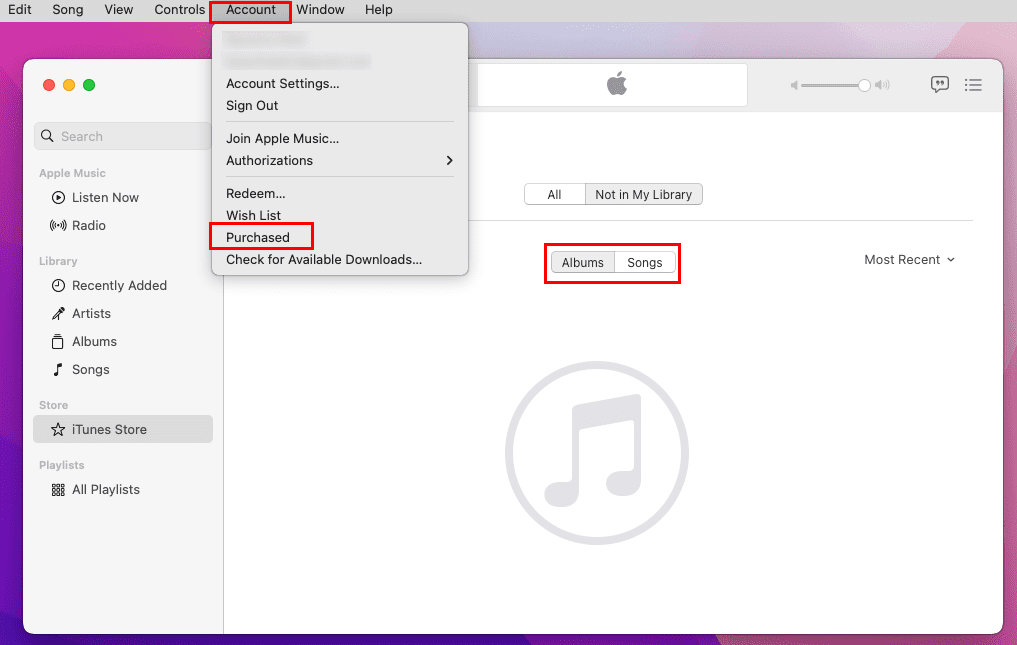
Taip pat skaitykite: iTunes: Kaip sumaišyti ar pakartoti muziką
Apple Books programėlė Mac
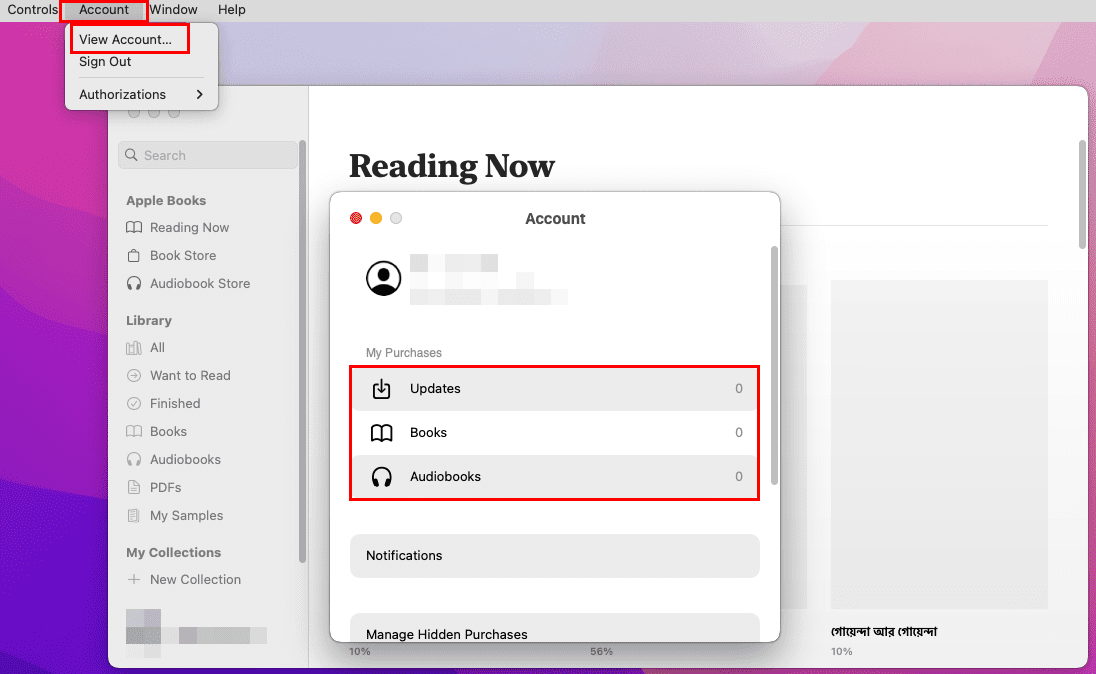
Apple TV programėlė Mac
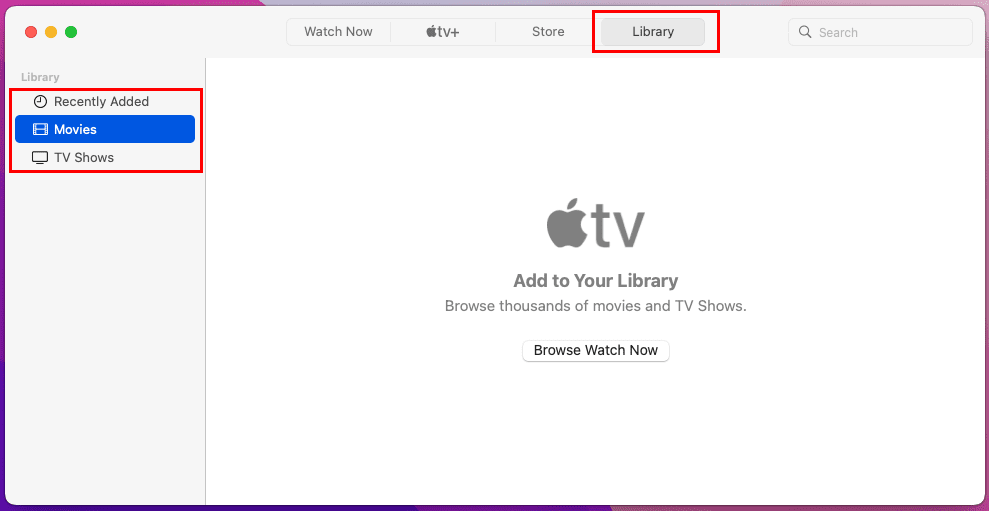
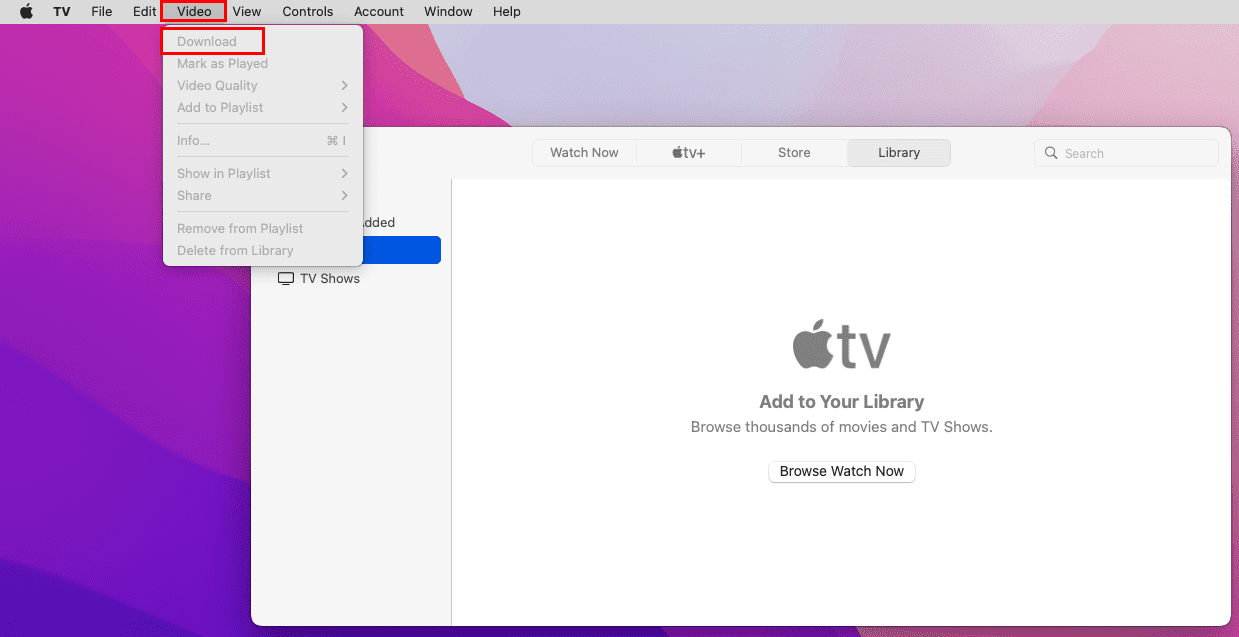
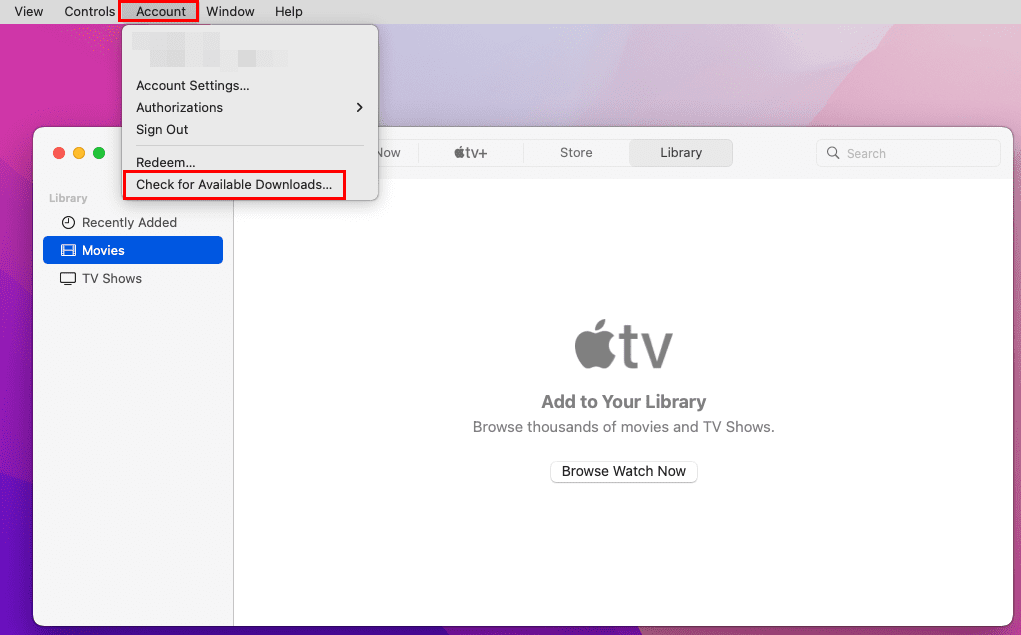
iTunes pirkimai: DUK
Kaip atsisiųsti programėles iš iTunes?
Apple pašalino programėlių sinchronizavimą iš iTunes. Jums reikės atsisiųsti įsigytas programėles iš savo iPad, iPhone arba iPod.
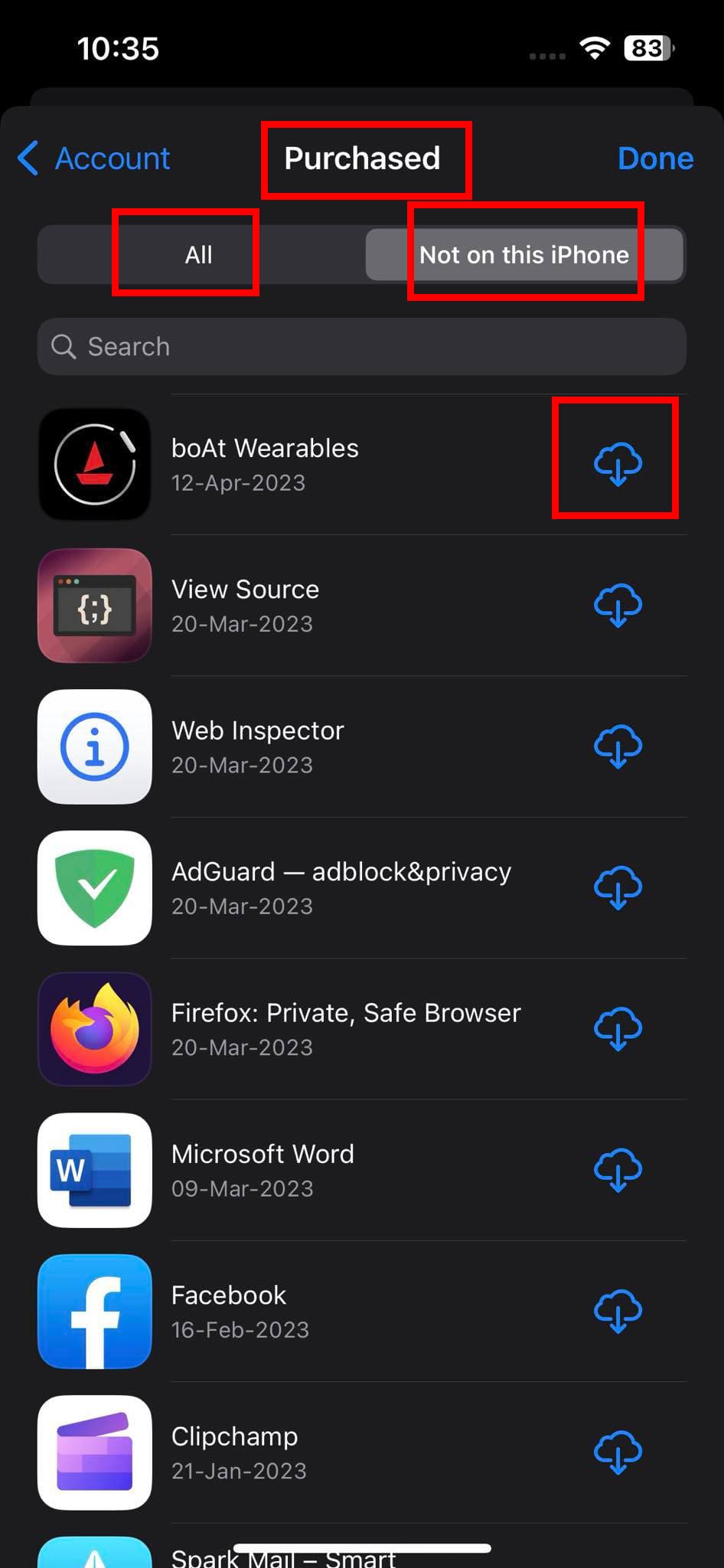
Išvados
Taigi, tai visos metodikos, kurias turite žinoti, kad galėtumėte pasiekti anksčiau įsigytą muziką, dainas, knygas, audioknygas, filmus ir televizijos laidas iš Apple pirkimo istorijos arba iTunes pirkimo istorijos. Dabar galite sekti konkrečią metodiką, skirtą konkrečiam įrenginiui, paminėtai šiame straipsnyje, kad gautumėte jums reikalingą turinį pramogoms. Jei turite savo Apple ID, slaptažodį ir Apple įrenginį, kad autorizuotumėte naujus suderinamus įrenginius, galite užregistruoti tą įrenginį savo Apple ID ir nemokamai atsisiųsti turinį iš iTunes.
Kitą kartą sužinokite kaip organizuoti savo iTunes muzikos biblioteką.
Šiame vadove parodome, kaip atlikti minkštą arba kietą atkūrimą Apple iPod Shuffle.
Norite deaktyvuoti „Apple Software Update“ ekraną ir užkirsti kelią jo atsiradimui jūsų „Windows 11“ kompiuteryje ar „Mac“? Išbandykite šiuos metodus dabar!
Sužinokite, kaip iš naujo atsisiųsti įsigytą muziką, filmus, programas ar knygas į savo Apple iOS įrenginį iš iTunes naudodamiesi iTunes pirkimo istorija.
Mes parodome jums geriausią būdą rankiniu būdu tvarkyti Apple iTunes muzikos biblioteką.
Negalite suprasti, kaip pakartoti dainą ar grojaraštį „Apple iTunes 12“? Mes taip pat iš pradžių negalėjome. Čia yra keletas išsamių nurodymų, kaip tai padaryti.
Išspręskite problemą, kai negalite sinchronizuoti Apple iOS įrenginio su iTunes, nes pakartotinai pasirodo jau suaktyvintas pranešimas.
Sinchronizuokite įrašytas balso atmintines iš „iPhone“ ar „iPad“ su „iTunes“ kompiuteryje.
Kaip iš iTunes iš naujo atsisiųsti įsigytą muziką, filmus, programas ar knygas į Apple iOS įrenginį.
Ar kada nors norėjote susikurti iTunes grojaraštį savo kompiuteryje iš muzikos failų savo iPhone, iPad ar iPod? „iTunes“ neleis jums be jokių gudrybių.
Išspręskite problemą dėl negalėjimo pervardyti dainos, atlikėjo ir kitos Apple iTunes Music informacijos.
Kaip importuoti kompaktinį diską į Apple iTunes biblioteką, kad jį būtų galima sinchronizuoti su iPod, iPhone ar iPad.
Mes parodome keletą dalykų, kuriuos galite pabandyti išspręsti su iTunes Home Sharing funkcija sistemoje Windows.
Turime keletą dalykų, kuriuos galite išbandyti, jei Apple iOS įrenginyje nerandate iTunes Store piktogramos.
Kaip įgalinti pusės žvaigždutės muzikos įvertinimus „Apple iTunes“, skirtą „Microsoft Windows“ arba „MacOS“.
Nesirūpinate, kad „iTunes“ automatiškai sukurtų atsarginę „iOS“ įrenginio atsarginę kopiją? Išjunkite jį visam laikui atlikdami šiuos veiksmus.
Išjunkite „Apple“ programinės įrangos naujinimą ir neleiskite jam pasirodyti „Windows“ kompiuteryje.
Kaip perkelti muziką iš kompaktinio disko į formatą, kad galėtumėte leisti ją „Android“ planšetiniame kompiuteryje arba išmaniajame telefone.
Klaida 9030 paprastai pasirodo, kai bandote prisijungti prie iTunes „Mac“ arba „Windows“ kompiuteryje. Atsijunkite, kad išspręstumėte problemą.
Kaip atskirti, kurie muzikos failai yra apsaugoti DRM, o kurie ne „Apple iTunes“.
Kaip nustatyti iTunes kaip numatytąjį muzikos failų grotuvą Microsoft Windows ir MacOS.
„Apple“ privatumo srityje dirba geriau nei dauguma įmonių. Tačiau ne visi numatytieji „iPhone“ nustatymai yra naudingi vartotojui.
Šiuo veiksmo mygtuku galite bet kada paskambinti „ChatGPT“ savo telefone. Čia pateikiamas vadovas, kaip atidaryti „ChatGPT“ naudojant veiksmo mygtuką „iPhone“ telefone.
Kaip padaryti ilgą ekrano kopiją „iPhone“ telefone, galite lengvai užfiksuoti visą tinklalapį. Slenkančios ekrano kopijos funkcija „iPhone“ telefone pasiekiama „iOS 13“, „iOS 14“, o čia pateikiamas išsamus vadovas, kaip padaryti ilgą ekrano kopiją „iPhone“.
„iCloud“ slaptažodį galite pakeisti įvairiais būdais. „iCloud“ slaptažodį galite pakeisti kompiuteryje arba telefone naudodami palaikymo programą.
Kai „iPhone“ įrenginyje siunčiate bendrą albumą kam nors kitam, tas asmuo turi sutikti prie jo prisijungti. Yra keli būdai, kaip priimti kvietimus bendrinti albumą „iPhone“ įrenginyje, kaip parodyta toliau.
Kadangi „AirPods“ ausinės yra mažos ir lengvos, jas kartais lengva pamesti. Geros žinios yra tai, kad prieš pradėdami ieškoti pamestų ausinių namuose, galite jas sekti naudodami „iPhone“.
Ar žinojote, kad priklausomai nuo regiono, kuriame pagamintas jūsų „iPhone“, jis gali skirtis, palyginti su kitose šalyse parduodamais „iPhone“?
Atvirkštinė vaizdų paieška „iPhone“ yra labai paprasta, kai galite naudoti įrenginio naršyklę arba naudoti kai kurias trečiųjų šalių programas, kad gautumėte daugiau paieškos parinkčių.
Horizontaliai pasukus ekraną „iPhone“ telefone, galima patogiau žiūrėti filmus ar „Netflix“, peržiūrėti PDF failus, žaisti žaidimus ir kt. bei mėgautis geresne patirtimi.
Jei kada nors pabudę pastebėjote, kad jūsų „iPhone“ baterija staiga nukrito iki 20 % ar mažiau, jūs ne vieni.



























